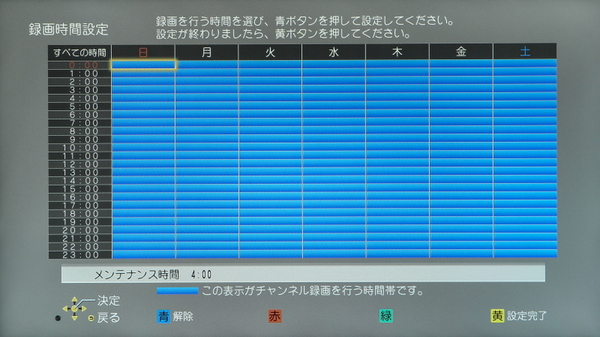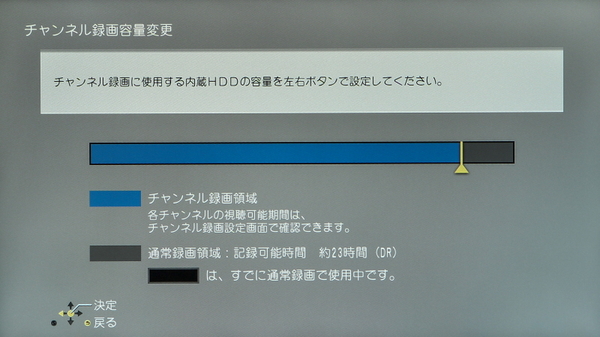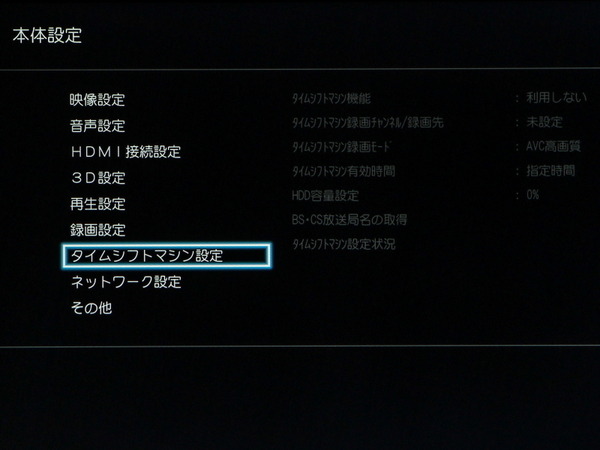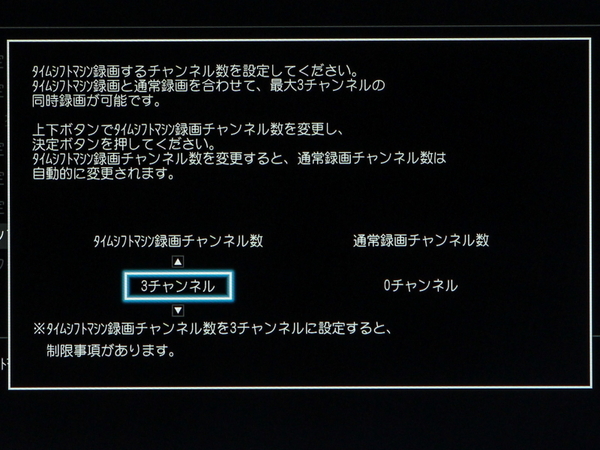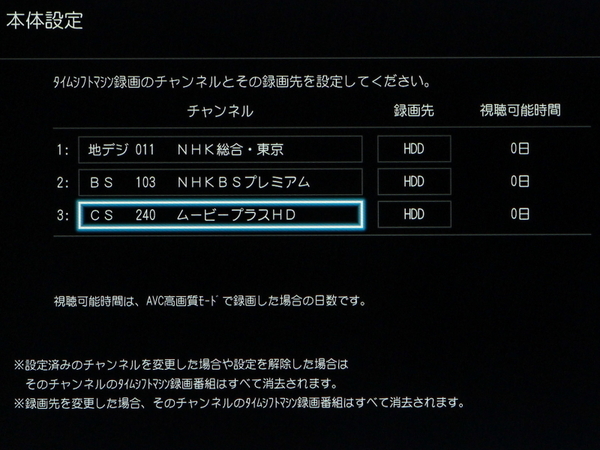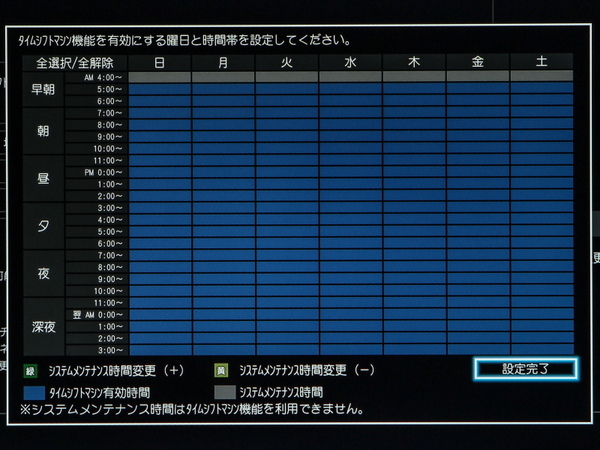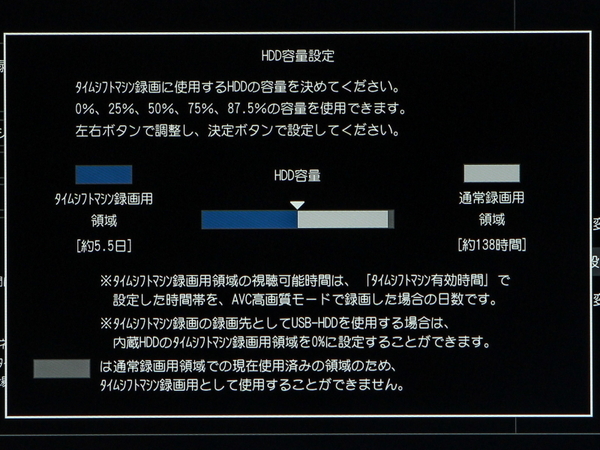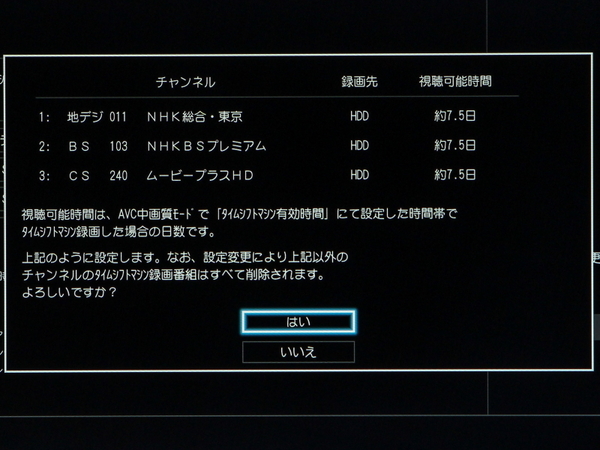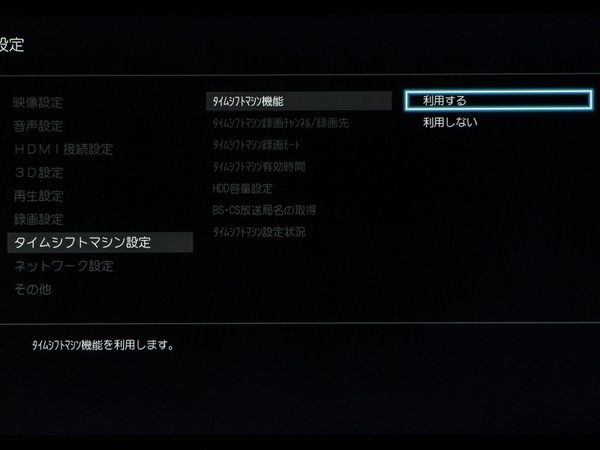全録レコーダーではHDD領域の分割や
チャンネル設定などの初期設定が必要
全録タイプのレコーダーは、まず最初に全録のための初期設定を行なうことになる。この内容が通常のBDレコとの大きな違いでもある。まずはそこから見ていこう。
全録のための設定は、(1)全録用と通常用のHDD領域の分割(分割済みでユーザーが変更できないモデルもある)、(2)全録する放送局の選択、(3)全録する時間帯の指定、(4)メンテナンス時間の設定、(5)録画モードの選択となる。これはパナソニック、東芝のどちらも基本的には同じだが、それぞれに少々違いがある。
まずパナソニックは「チャンネル録画設定」で必要な設定を行なう。DMR-BRX2000の場合は、全録用として4チューナー(うち1つは地デジ専用)、通常録画用として3チューナーが割り当てられているが、これは設定により全録用として6チューナーまで全録チャンネルを追加できる。
この場合、通常録画は1チューナーのみで行なうのでBDレコとしてはシングルチューナー機として使うことになる。
また、追加したチャンネルは、BD再生時には全録が中断するなど多少の動作制限もある。このあたりの制限に注意し、録画したいチャンネルを割り当てていくといいだろう。
録画モードはチャンネルごとに個別に指定できる。BS放送ならば高画質寄り、地デジは蓄積期間重視で低画質寄りとするような使い分けが可能。これは東芝にはないパナソニック独自のものだ。このほか、録画時間設定やメンテナンス時間の設定を行えば初期設定は完了だ。
東芝の場合も設定内容はほぼ一緒
東芝のDBR-T670は設定画面からタイムシフトマシン設定を行なう。この設定を行なうときは全録は中断するので、購入してすぐに設定を済ませてしまうといいだろう。この点に関してはパナソニックも同様だ。
まずは全録を行なうチャンネルの選択。内蔵する3チューナーをすべて全録に使うこともできるし、全録×1、通常録画×2と使い分けることも可能だ。全録×3とすると、通常録画はできないし、番組の視聴もできなくなってしまうので注意しておこう。
使用するチューナー数を決めたら、全録するチューナーにチャンネルを指定する。3チューナーとも地デジ/BS/110度CSに対応しているので、放送種別による制限はない。
続いて録画時間や録画モード、HDD容量の分割などを設定していく。ちなみに録画モードは全録するチャンネルは一括して同じモードとなる。録画モードの変更は、これまでに蓄積した番組がすべて消去されるので、最初に設定した後から変更するときは注意しておこう。
それぞれのステップで設定を進めていき、最後に設定内容を確認して問題がなければタイムシフトマシン録画を「利用する」にすれば、全録が開始される。
(次ページに続く、「全録した番組は通常のBDレコと同じように過去番組表から選択できる」)

この連載の記事
-
第2回
AV
各社BDレコで一番長時間記録できるのは? 編集しやすいのは? 用途別に選ぶ! -
第1回
AV
4K時代のBDレコ、パナ「DMR-UBZ1」の超こだわり設定を見た! -
AV
年末年始の特番を録りまくり! 最新BDレコを買う!! - この連載の一覧へ